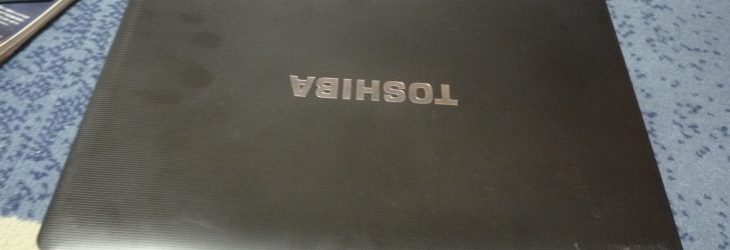プチフリーズが発生するTOSHIBAノートパソコン
本日のパソコン修理は、プチフリーズが定期的に発生するTOSHIBAノートパソコンのHDDドライブの交換です。

ノートパソコンに取り付けてある起動ドライブは、「crucial製のssd 128GB」が取り付けてあります。
このSSDに使われているコントローラーが、プチフリーズが発生する原因となっています。
初期の販売していたSSDは、このプチフリーズが発生する製品が多くあり、時間にして数秒から長くて数十秒パソコンが動かなくなっていました。
今は、ずいぶん改善されて プチフリーズは、聞かなくなりました。
今回は、ずいぶん使い込んだSSDで取り替えの時期になっています。
容量不足となっていたので、いったん500GBのハードディスクを取り付けることになりました。
取り替え方法を説明いたします。
まずは、底面からバッテリーを取り外します。
左右のスライドボタンを開く方向にスライドさせます。

ボタンをスライドさせながらバッテリーを手前に引っ張ります。


次にハードディスクが収めてある、ボックスのネジ1本を外します。

ネジが外れたら、一か所ツメを引っ掛ける場所があるので、そこからカバーを外します。

カバーを外した状態で中からSSDが見えます。

このSSDを左方向にスライドさせ取り外します。

とりはずしたら、取り付け金具を取り外すため、ネジ4本を外します。

ネジを外した状態です。左にあるのが、取り付け金具と既存のSSDで右にあるのが今回新しく取り付け500GBのハードディスです。

取り付け金具を新しハードディスクに取りてパソコンに収めた状態です。

この後は、カバーを閉じます。
今回は、新規にWindows7をインストールします。
インストールが完了してすべてのドライバーやWindowsアップデートを実行します。
次に必要なオフィスやメールソフト ウィルスソフト をインストールを行います。
終われば、取り外したSSDをUSB接続でつなぎます。
ユーザーフィルダーにアクセスして、新しいWindowsにコピーします。
メールの設定やメールデータのインポートを行います。この設定は、事前にエクスポートを行って実施してください。
このときは忘れやすいのは、無線LANの設定のエクスポートです。この設定はwindows7からある設定なので、それ以前のwindowsにはありませんのでご注意してください。
すべてのデータのコピーが終われば一度再起動を行います。
インターネットにつながるか メールの送受信を行ってテストを行います。
問題なく動作すれば 作業の完了です。